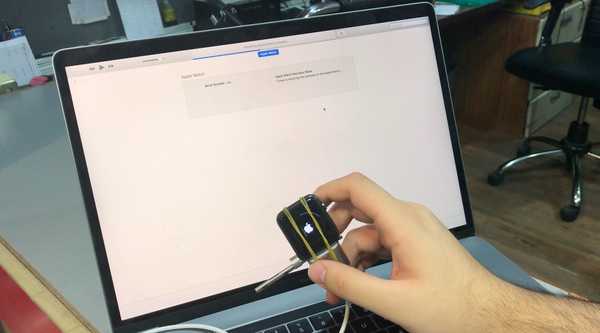
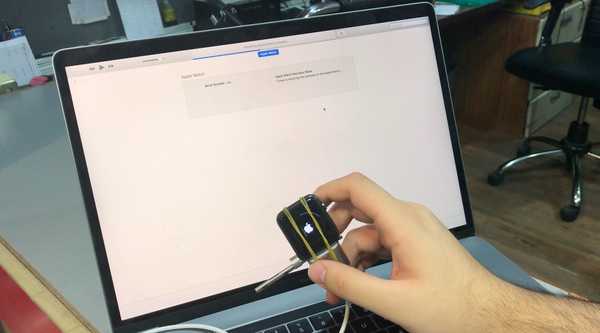
Une nouvelle vidéo publiée lundi par l'utilisateur de Twitter @alixrezax nous guide à travers le processus complet de restauration watchOS étape par étape sur une Apple Watch, en utilisant le logiciel iTunes d'Apple et un dongle matériel de MFC, appelé iBus.
Apple Watch n'a pas de connecteur Lightning, mais le dongle iBus se connecte à son port de diagnostic spécial pour vous fournir une connectivité Lightning vers USB avec iTunes de bureau.
Le dongle est au prix de 100 $ pour les montres de première génération et 120 $ pour les modèles de la série 2.
Il prend en charge les tailles 38 mm et 42 mm et, comme mentionné, se connecte au port de diagnostic caché de votre montre. Connectez simplement le câble Lightning de votre iPhone à l'autre extrémité du dongle, puis connectez le câble à un port USB de votre ordinateur.
Avec iBus, vous pouvez effectuer une restauration watchOS complète dans iTunes pour Mac ou Windows à l'aide d'un fichier de micrologiciel sur votre ordinateur, vous évitant ainsi un voyage dans un Apple Store si le logiciel watchOS cesse de fonctionner d'une manière qui ne peut pas être résolue en réinitialisant l'appareil à paramètres d'usine ou effectuer une mise à jour en direct dans l'application compagnon Watch.
Une fois que vous avez mis votre Apple Watch en mode DFU et qu'iTunes l'a reconnu, vous pouvez rétrograder vers une version plus ancienne de watchOS, restaurer le firmware et plus encore.
iBus vous permet même de programmer le numériseur tactile remplacé de votre montre.
Gardez à l'esprit que l'exécution de tout type d'installation logicielle via le port de diagnostic de votre Apple Watch annule la garantie. Malheureusement, Apple ne met pas à disposition du public l'intégralité des fichiers de restauration watchOS, vous devez donc vous assurer que vous disposez déjà du micrologiciel correspondant avant de tenter de restaurer ou de mettre à jour votre Apple Watch avec iBus..











